Hvis du allerede har tilføjet dine cPanel-e-mailkonti til din Androids indbyggede e-mailapplikation, kan du også tilføje en widget til din Android-skærm for nemt at læse dine cPanel-e-mails ved blot at åbne en widget.
1. Åbn din Android-telefon. Tryk på et tomt område på din startskærm i et par sekunder, og du vil se flere muligheder, såsom Baggrund og Widgets. Tryk på Widgets.
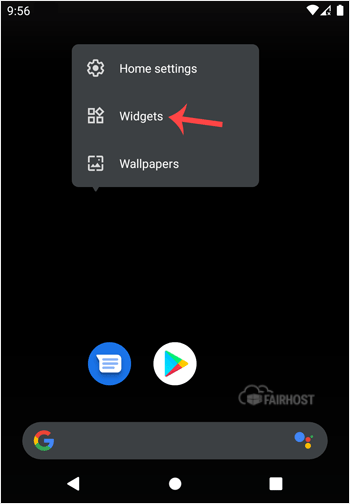
2. Find Gmail og tryk for at udvide den. Rør ved Gmail-widgeten og hold den. Træk den til din Android-skærm og slip.
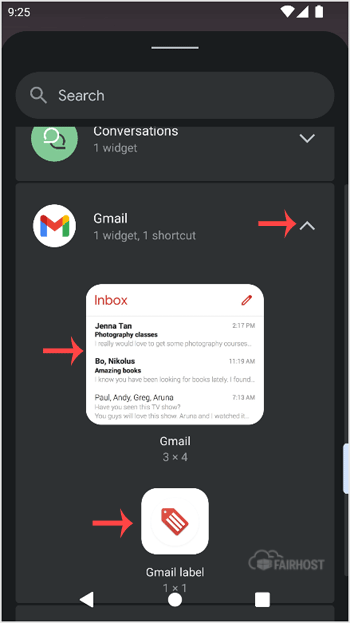
3. Vi trak den til Android-skærmen.
![]()
4. Hvis du har flere e-mailkonti, skal du vælge den relevante e-mailkonto. Det vil derefter vise en mulighed for at vælge en mappe. Tryk på Indbakke.
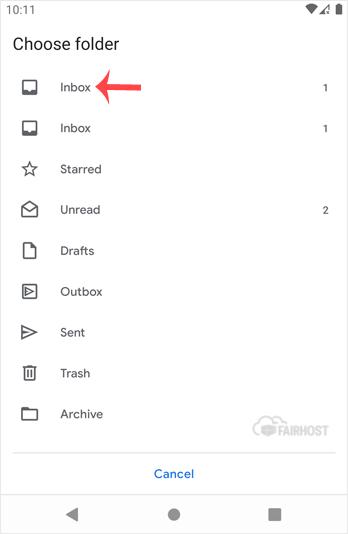
5. Tryk på Udført.
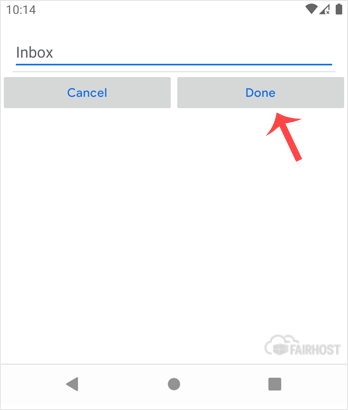
6. Åbn widgeten. Tryk på Take Me to Gmail.
Tillykke. Fra nu af kan du nemt læse, oprette eller tjekke e-mails ved blot at åbne en e-mail-ikon placeret på din startskærm.
![]()
Den vil automatisk begynde at synkronisere e-mails, når du åbner dette ikon, og hvis du modtager en e-mail, vil den vise den på skærmen. Vi anbefaler også, at du gennemgår vores andre Android-vejledninger.
